|
Все знают, что собой представляет скриншот, и для чего его создают. Если не в курсе, то в нескольких словах можно сказать, что скриншот применяется для визуальной демонстрации содержимого экранной формы. Это, с одной стороны, очень наглядно. С другой, является доказательством чего-либо. Чаще всего скриншоты делают с целью демонстрации качества картинки в фильме. Скринлист – это, практически, то же самое, что и скриншот, но он более информативен. Выражается это тем, что на скринлисте, в отличии от скриншота, не один кадр, а несколько. И все они снабжены временной меткой, на которой отображается информация о файле: размер (разрешение) картинки, размер файла, его название и некоторая прочая информация. Самый простой способ создания скринлиста – воспользоваться программой Media Player Classic. Данная программа очень часто входит в стандартную поставку операционной системы. Или добавляется вместе с набором кодеков. Она совершенно бесплатна. Скачать Media Player Classic можно официального сайта программы. Итак, перейдём к нашему уроку. Запустив Media Player Classic, нужно открыть файл видео (Ctrl+O), в главном меню «Файл» выбрать «Сохранить миниатюры…». 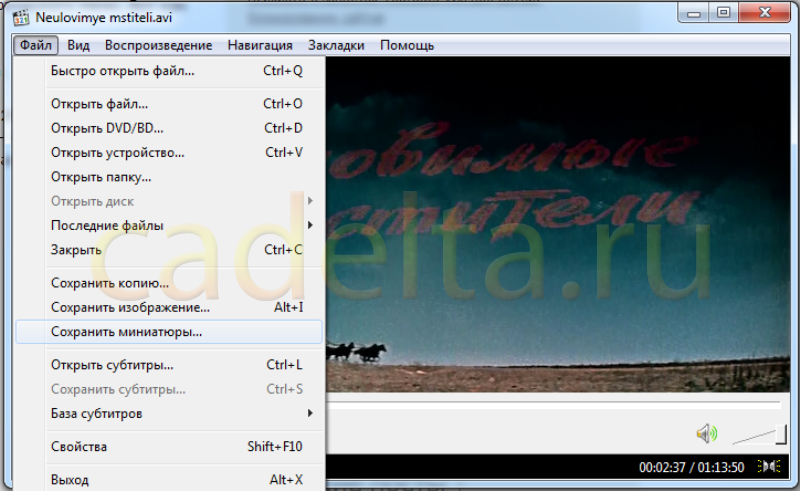
Появится диалог, в котором нужно указать имя конечного файла (или же оставить предлагаемое) и выбрать тип сохраняемого файла из трех возможных (кстати, наиболее высокое качество обеспечит png-файл). 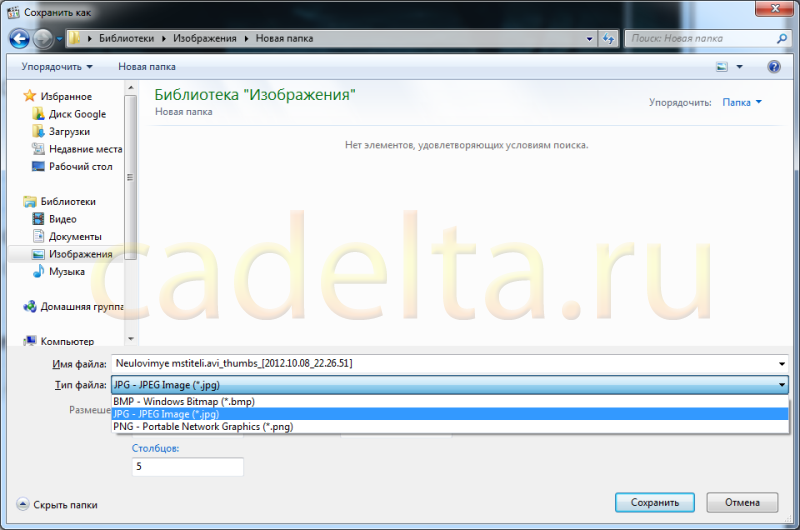
Финальным шагом создания скринлиста является указание количества входящих в него миниатюр. Можно задать произвольное количество строк и столбцов, формирующих итоговую «таблицу» скринлиста. Здесь же можно указать желаемую ширину скринлиста. Чем она больше, тем качественнее результат. После нажатия кнопки «Сохранить», Media Player Classic автоматически приостановит воспроизведение фильма. И, в зависимости от количества миниатюр, «разобьет» его на нужное число скринов, соединив их вместе и снабдив служебной информацией. 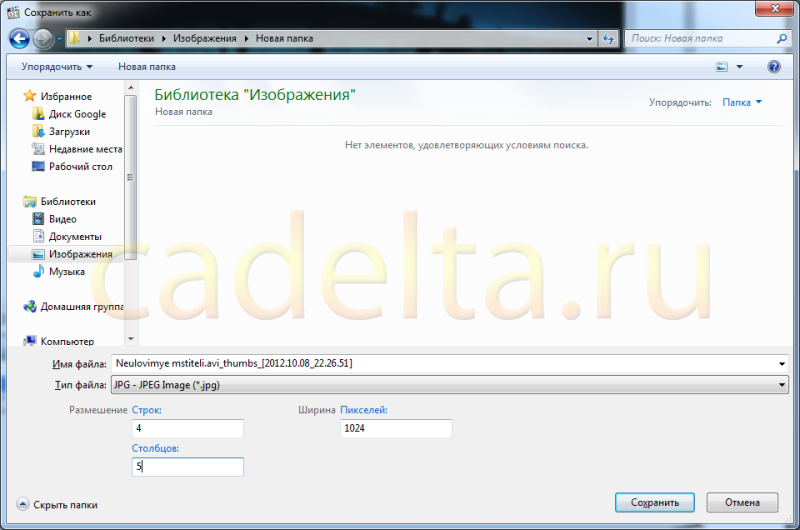
Например, выбрав 4 строки, состоящих из пяти миниатюр мы получим, в общей сложности, 20 относительно небольших картинок, по которым можно свободно определить и качество, и длительность фильма. 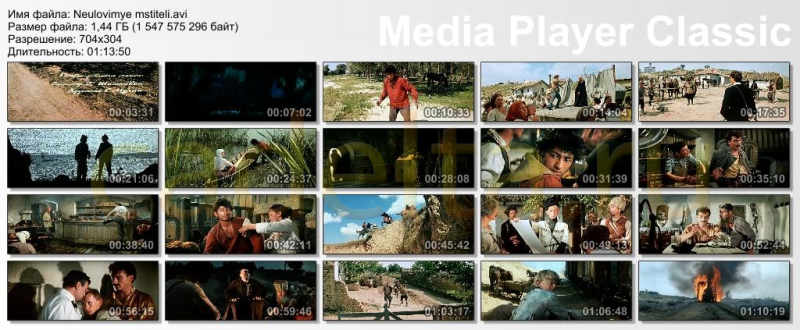
Как видно из следующего скриншота, размер (объем) готового скринлиста довольно мал. 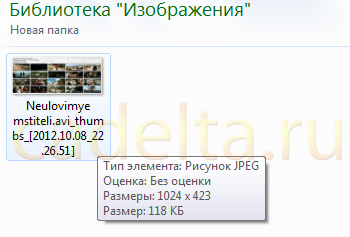
Пробуйте, экспериментируйте, и у вас обязательно всё получится!
Примеры скринлистов различной «конфигурации»:

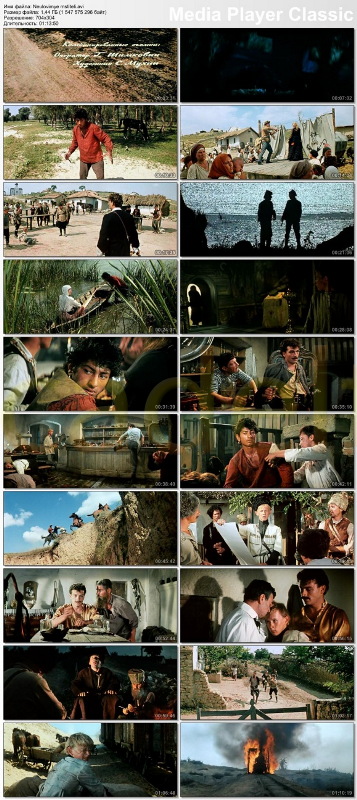

Администрация сайта CADELTA.RU Выражает благодарность за статью автору Jeanne. Если у Вас остались вопросы, задайте их на нашем форуме. |
Популярные публикацииСамые популярные публикации по теме
|